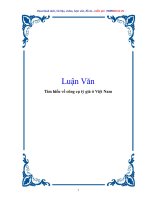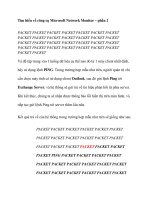Tìm hiểu về công cụ Microsoft Network Monitor – phần 1 pot
Bạn đang xem bản rút gọn của tài liệu. Xem và tải ngay bản đầy đủ của tài liệu tại đây (376.84 KB, 7 trang )
Tìm hiểu về công cụ Microsoft Network Monitor – phần 1
Quản Trị Mạng - Trong bài viết trước, chúng ta đã cùng nhau tìm hiểu
về một số khái niệm cơ bản ban đầu về công cụ hỗ trợ Network Monitor
của Microsoft, và lần này chúng ta sẽ tiếp tục với một số lĩnh vực khác có
liên quan như:
- Hiểu được các thông tin bên trong gói dữ liệu đã được thu thập
- Tìm kiếm được nhiều thông tin có liên quan bên cạnh các luồng dữ liệu
đang được giám sát
- Xem các luồng frame cụ thể qua định dạng XML hoặc trực tiếp trong
Windows
Làm thế nào để hiểu được ý nghĩa của các gói dữ liệu đã được thu thập:
Sử dụng Alias:
Khi chúng ta bắt tay vào việc thu thập và phân tích gói dữ liệu, thông tin của
rất nhiều thiết bị máy móc, thì cửa sổ hiển thị Frame Summary thật sự rất
khó nhìn. Và nếu chúng ta có thể sắp xếp các phần thông tin có liên quan
theo 1 trình tự nhất định nào đó, vấn đề sẽ được xác định nhanh chóng và
chính xác, đồng thời hiệu quả sẽ tăng cao trong quá trình làm việc.
Ví dụ, trong 1 hệ thống gồm nhiều máy móc với các chức năng hoạt động
khác nhau, khi áp dụng biện pháp này thì người quản trị sẽ dễ dàng xác định
được máy nào đóng vai trò nguồn gốc, ví dụ như các câu lệnh truy vấn được
bắt đầu gửi đi từ đâu, điểm đến là máy nào, quá trình có được xử lý hoàn tất
hay không
Giải pháp được áp dụng ở đây là dùng Alias – cho phép người dùng chuyển
thông số địa chỉ IP thành tên tương ứng, sẽ dễ dàng hơn rất nhiều so với việc
xác định chính xác máy bằng địa chỉ IP. Thông thường, bộ phận quản trị sẽ
đặt tên máy theo chức năng và mục đích sử dụng. Ví dụ như: Server, Server
01, Client, Client01
Còn với Network Monitor, chúng ta còn có thể tạo và thiết lập được danh
sách Alias, trong đó có chứa tất cả các Alias bao gồm bên trong hệ thống,
chẳng hạn như: Domain Controllers, Exchange Servers, SQL Servers
Để tạo Alias, các bạn chọn menu Aliases, sau đó là Manage Aliases:
Cửa sổ Manage aliases hiển thị, chúng ta chọn New:
Tại đây, các bạn điền địa chỉ IP chính xác của những máy tính nào cần gán
vào Alias, sau đó đặt tên cho Alias này. Ví dụ: đối với máy tính thường
xuyên phải đảm nhận nhiệm vụ truyền tải dữ liệu hoặc thông tin tới các máy
khác thì có thể đặt tên là Client. Sau đó, điền 1 ít thông tin miêu tả phù hợp
vào phần comment bên dưới:
Ví dụ tiếp theo tại đây là 1 Alias khác dành cho server:
Sau đó, nhấn Close nếu chỉ muốn dùng những Alias này cho 1 mục đích nhất
định. Hoặc bên cạnh đó, chúng ta có thể tạm thời lưu lại sự thay đổi bằng
cách nhấn nút Save. Bằng cách này, người quản trị có thể tải dánh sách này
trong các phiên làm việc tiếp theo, áp dụng vào quá trình lưu trữ thông tin
bằng cách nhấn nút Open rồi lựa chọn trong các danh sách hiển thị:
Và sau khi đóng cửa sổ này, chúng ta sẽ nhìn thấy danh sách toàn bộ các
Alias mới được tạo trong phần Frame Summary:
Lưu ý rằng khi các bạn mở danh sách Alias thì cần phải nhấn nút Apply ở
dưới menu Aliases tương ứng để áp dụng quá trình giám sát dữ liệu:
Sử
dụng lệnh Ping để đánh dấu:
Một cách khác có thể sử dụng tại đây là sử dụng lệnh Ping để đánh dấu. Ví
dụ cụ thể như sau: chúng ta có 1 hệ thống được quản lý bởi Exchange Server
và hàng trăm thành phần Outlook Client khác nhau, nếu có vấn đề xảy ra với
1 máy tính cụ thể nào đó, chẳng hạn như không thể nhận hoặc gửi được email
từ Exchange Server, thì người quản lý áp dụng cách phân tích, xử lý hoặc
tương tác giữa các máy khác nhau như thế nào để tìm được nguyên nhân?
Trong 1 môi trường hệ thống mạng nhất định nào đó, chúng ta sẽ thấy các gói
dữ liệu riêng biệt được gửi qua lại giữa nhiều máy tính khác nhau. Ví dụ:
PACKET PACKET PACKET PACKET PACKET PACKET
PACKET PACKET PACKET PACKET PACKET PACKET
PACKET PACKET PACKET PACKET PACKET PACKET
PACKET PACKET PACKET PACKET PACKET PACKET